“自动更正”巧输特殊字符
时间:2023/1/27作者:未知来源:盘绰网教程人气:
- [摘要]你是不是还在为输入特殊字符而烦恼?是否还在一个一个从符号列表里查找?笔者现在介绍一种简单方法,使用Word 2000及以上版本中的“自动更正”功能。 打开Word,选择“工具→自动更正”就可以进...你是不是还在为输入特殊字符而烦恼?是否还在一个一个从符号列表里查找?笔者现在介绍一种简单方法,使用Word 2000及以上版本中的“自动更正”功能。 打开Word,选择“工具→自动更正”就可以进入“自动更正”设置窗口(如图),默认的设置中,输入两个等号再输入大于号,就成了粗箭头;输入两个连字符再输入大于号,就成了细箭头;输入三个“#”就成了一条由两条细线和一条粗线组成的线条;输入三个连字符“-”就成了一条细线条;输入三个“?”就成了一条由小方块组成的虚线条;连续输入三个以上的“?”就成了一条波浪线;输入三个等号“=”就成了双横线。在标点符号为半角状态下,输入冒号和括号的半边就成了一个哭脸或笑脸等等。
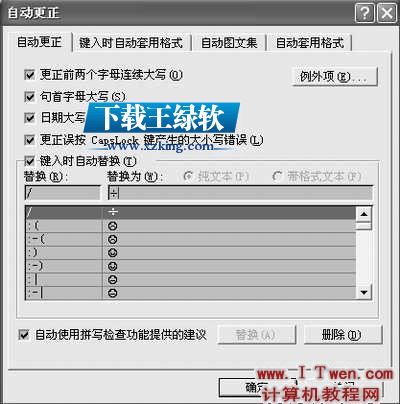 除了默认的条目外,我们还可以添加更正项目,比如输入“+”就自动替换为“×”,输入“/”就自动替换为“÷”等等(如图),这将大大方便你的输入,赶快试试看吧。
Office办公软件是办公的第一选择,这个地球人都知道。除了微软Office,市面上也存在很多其他Office类软件。
除了默认的条目外,我们还可以添加更正项目,比如输入“+”就自动替换为“×”,输入“/”就自动替换为“÷”等等(如图),这将大大方便你的输入,赶快试试看吧。
Office办公软件是办公的第一选择,这个地球人都知道。除了微软Office,市面上也存在很多其他Office类软件。关键词: “自动更正”巧输特殊字符